- Возможные причины открытия Яндекс.Браузера вместо Google Chrome
- Назначение Яндекс.Браузера браузером по умолчанию
- Автозапуск Яндекс.Браузера
- Изменение ассоциации файлов с Яндекс.Браузером
- Влияние сторонних программ
- Способы решения проблемы
- Проверка и изменение браузера по умолчанию в настройках Windows
- Отключение автозапуска Яндекс.Браузера
- Проверка ассоциации файлов и изменение при необходимости
- Сканирование компьютера на наличие вредоносных программ
Возможные причины открытия Яндекс.Браузера вместо Google Chrome
Существует несколько причин, по которым при попытке использования Google Chrome может запускаться Яндекс.Браузер.
Возможно, Яндекс.Браузер был случайно или намеренно установлен в качестве браузера по умолчанию. Это означает, что все ссылки и веб-страницы будут автоматически открываться в Яндекс.Браузере, а не в Chrome.
Также причиной может быть включенная функция автозапуска Яндекс.Браузера, из-за которой он запускается вместе с операционной системой и перехватывает ссылки даже при установленном по умолчанию Google Chrome.
Назначение Яндекс.Браузера браузером по умолчанию
Это могло произойти, например, во время установки Яндекс.Браузера, если вы не сняли соответствующую галочку, или если другая программа изменила настройки браузера по умолчанию без вашего ведома.
Автозапуск Яндекс.Браузера
Яндекс.Браузер, как и многие другие программы, может быть настроен на автоматический запуск при старте Windows. Если эта функция активирована, браузер будет запускаться в фоновом режиме каждый раз, когда вы включаете компьютер.
Даже если Google Chrome выбран браузером по умолчанию, Яндекс.Браузер, работающий в фоне, может «перехватывать» открытие ссылок, создавая впечатление, что Chrome игнорируется.
Изменение ассоциации файлов с Яндекс.Браузером
Влияние сторонних программ
Иногда причиной изменения настроек браузера, в т.ч. и открытия Яндекс.Браузера вместо Google Chrome, может быть вредоносное программное обеспечение или нежелательное ПО, установленное на вашем компьютере.
Некоторые программы могут без вашего ведома вносить изменения в системные настройки, включая ассоциации файлов и выбор браузера по умолчанию, перенаправляя вас на Яндекс.Браузер или другие нежелательные веб-страницы.
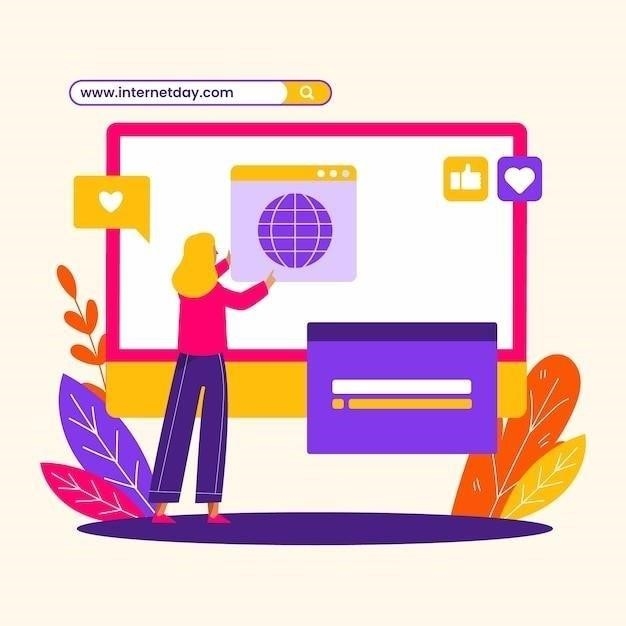
Способы решения проблемы
Если вы столкнулись с тем, что вместо Google Chrome постоянно открывается Яндекс.Браузер, не отчаивайтесь! Существует несколько способов решения этой проблемы.
В первую очередь, необходимо проверить настройки браузера по умолчанию в вашей операционной системе. Также стоит проверить автозапуск Яндекс.Браузера и отключить его, если он активен.
Важно убедиться, что ассоциации файлов настроены правильно, и ваш компьютер не подвергся воздействию вредоносных программ.
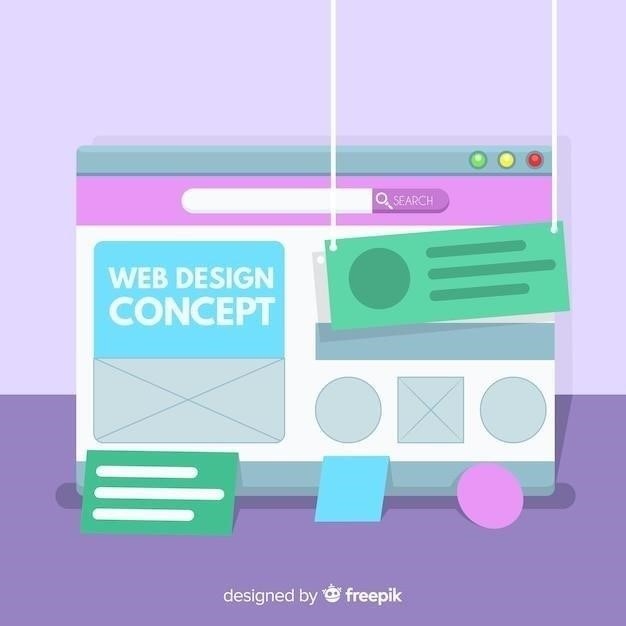
Проверка и изменение браузера по умолчанию в настройках Windows
Откройте «Параметры» Windows, затем перейдите в раздел «Приложения» и выберите «Приложения по умолчанию». Найдите пункт «Веб-браузер» и проверьте, какой браузер выбран в качестве основного. Если это Яндекс.Браузер, просто нажмите на него и выберите из списка Google Chrome.
После изменения настроек все ссылки должны открываться в Chrome.
Отключение автозапуска Яндекс.Браузера
Чтобы отключить автозапуск Яндекс.Браузера, откройте сам браузер и перейдите в его настройки. Обычно для этого нужно нажать на кнопку с тремя точками или линиями в правом верхнем углу окна.
Найдите раздел «Система» или «Запуск браузера» и снимите галочку с пункта, отвечающего за автоматический запуск Яндекс.Браузера при старте системы.
Проверка ассоциации файлов и изменение при необходимости
Чтобы проверить и изменить ассоциации файлов в Windows, откройте «Параметры», затем перейдите в раздел «Приложения» и выберите «Приложения по умолчанию». Прокрутите страницу вниз и нажмите на «Выберите приложения по умолчанию по типу файлов».
Сканирование компьютера на наличие вредоносных программ
Если вы подозреваете, что причиной проблемы может быть вирус или другое вредоносное ПО, обязательно просканируйте ваш компьютер с помощью надёжного антивируса.
Обновите базы антивирусной программы и запустите полное сканирование системы. Если будут обнаружены угрозы, следуйте рекомендациям антивируса для их устранения. После этого проблема с открытием Яндекс.Браузера вместо Chrome может быть решена.








